Środowisko graficzne LXDE to jedno z najlepszych rozwiązań dla użytkowników systemu Linux, zwłaszcza na komputerach o ograniczonych zasobach. Choć wiele lekkich środowisk pulpitowych jest zaprojektowanych z myślą o takich maszynach, LXDE wyróżnia się na tle konkurencji. Co sprawia, że jest wyjątkowe? Jego zdolność do oferowania nowoczesnego i eleganckiego doświadczenia użytkownikom z zaledwie 256 MB RAM i procesorem Pentium 4. Ale to nie wszystko – LXDE oferuje znacznie więcej, szczególnie w zakresie personalizacji pulpitu. W przeciwieństwie do innych lekkich środowisk, LXDE umożliwia znacznie głębsze dostosowanie.
Motyw GTK
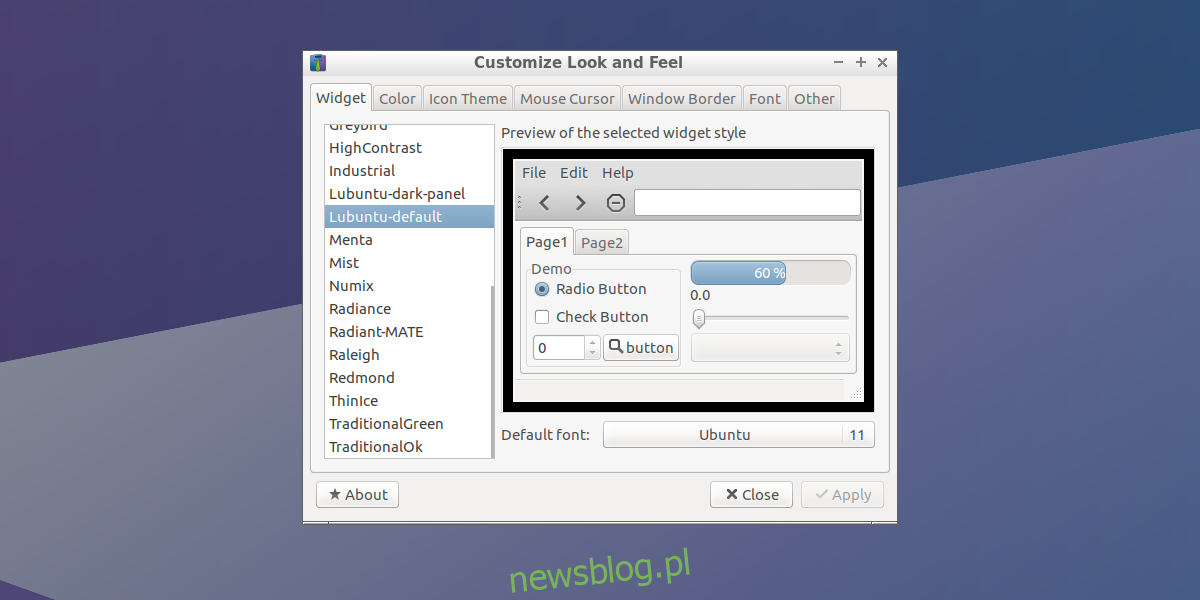
Podobnie jak wiele innych środowisk graficznych, LXDE korzysta z GTK jako głównego zestawu narzędzi. W rezultacie zarówno widżety, jak i panel mogą być dostosowywane za pomocą motywów GTK. Niestety, LXDE nie obsługuje najnowszej wersji GTK3, co oznacza, że użytkownicy muszą korzystać z motywów GTK2. Nie ma jednak powodów do obaw – starsze motywy również prezentują się atrakcyjnie!
W Internecie można znaleźć setki ciekawych motywów GTK2 przeznaczonych dla LXDE. Można je pobrać z gnome-look.org oraz xfce-look.org.
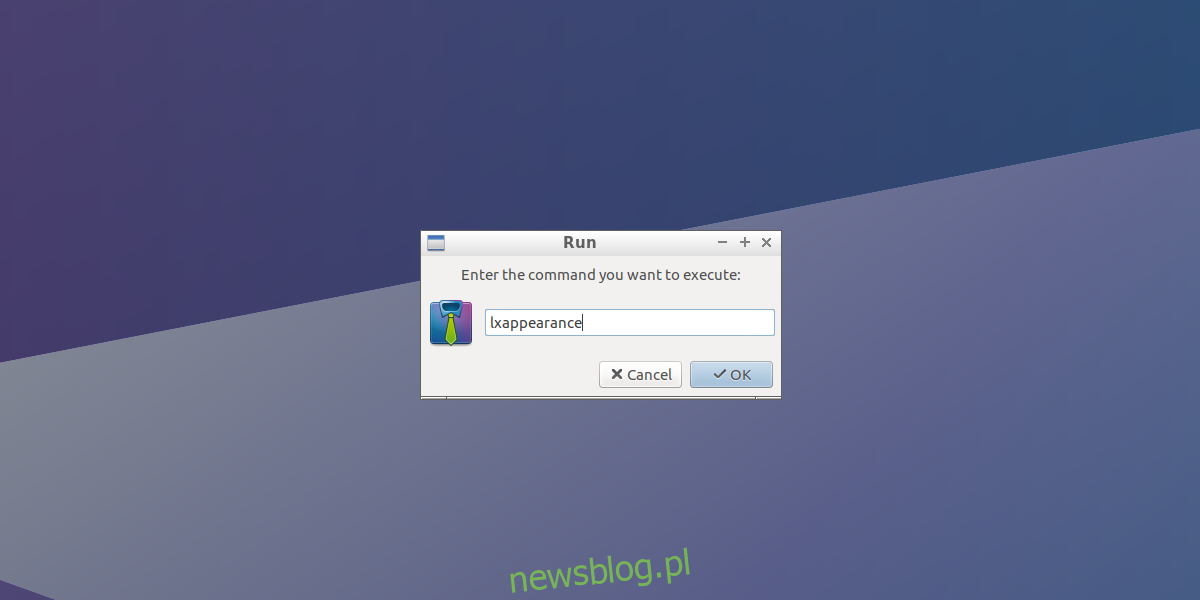
Aby zmienić motyw GTK2 w LXDE, należy uruchomić aplikację LXAppearance. Można to zrobić na dwa sposoby, ale najłatwiej jest użyć programu uruchamiającego – wystarczy nacisnąć klawisze ALT + F2, wpisać „lxappearance” i nacisnąć Enter.
W LXAppearance domyślnie otwiera się przeglądarka motywów GTK2. Przewiń listę i wybierz motyw, który Ci odpowiada, a następnie kliknij „Zastosuj”.
Motyw menedżera okien
Podobnie jak w innych środowiskach graficznych, LXDE również korzysta z menedżera okien. W odróżnieniu od wielu innych, LXDE nie ma własnego menedżera okien, lecz opiera się na popularnym, lekkim menedżerze – Openbox. Dzięki temu użytkownicy LXDE mają możliwość niezależnego tworzenia motywów dla pulpitu oraz menedżera okien.
Zmiana motywów Openbox w LXDE może być zrealizowana na dwa sposoby. Pierwsza opcja to wybór motywu za pomocą LXAppearance. Drugą, bardziej zaawansowaną metodą, jest otwarcie Obconf, narzędzia do konfiguracji Openbox.
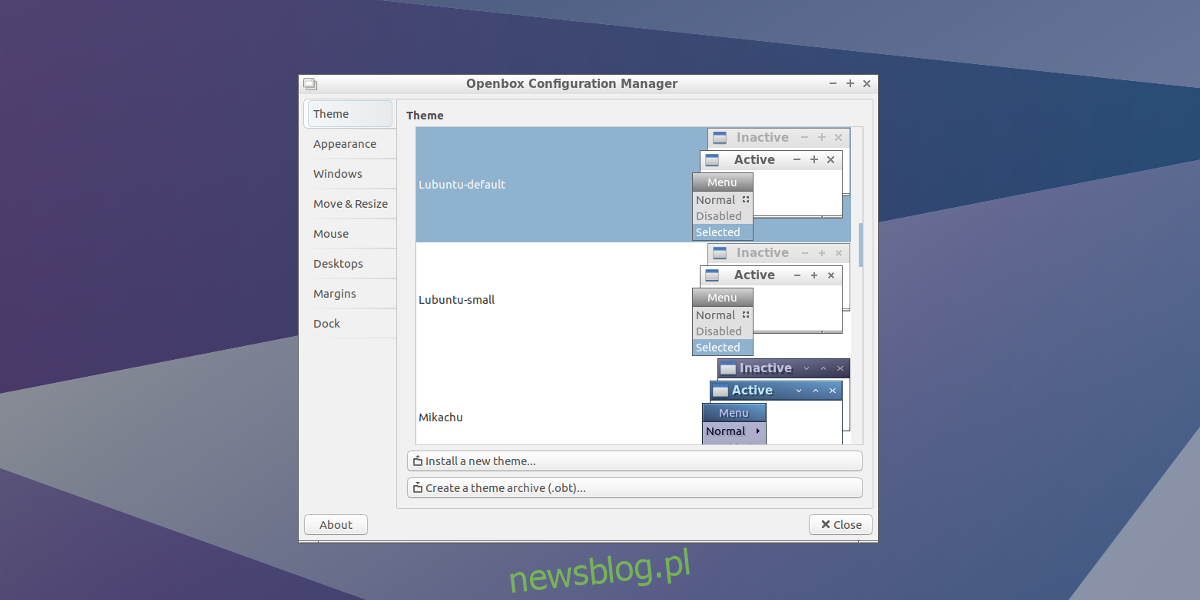
Aby uruchomić Obconf, naciśnij ALT + F2, wpisz „obconf” i naciśnij Enter.
Przewiń dostępne motywy, a zmiany w Openbox będą widoczne natychmiast. Możesz dodać nowe motywy klikając „Zainstaluj nowy motyw”.
Nowe motywy dla menedżera okien Openbox można znaleźć na stronie box-look.org.
Ikony
Ikony odgrywają kluczową rolę w wyglądzie pulpitu – odpowiednio dobrane mogą znacznie podnieść estetykę, podczas gdy nieodpowiednie mogą ją zepsuć. Domyślny zestaw ikon w LXDE jest raczej skromny. Możliwość zmiany zestawów ikon również znajduje się w LXAppearance. Wystarczy kliknąć zakładkę „Ikony”, przeglądać dostępne motywy i wybrać ten, który Ci odpowiada.
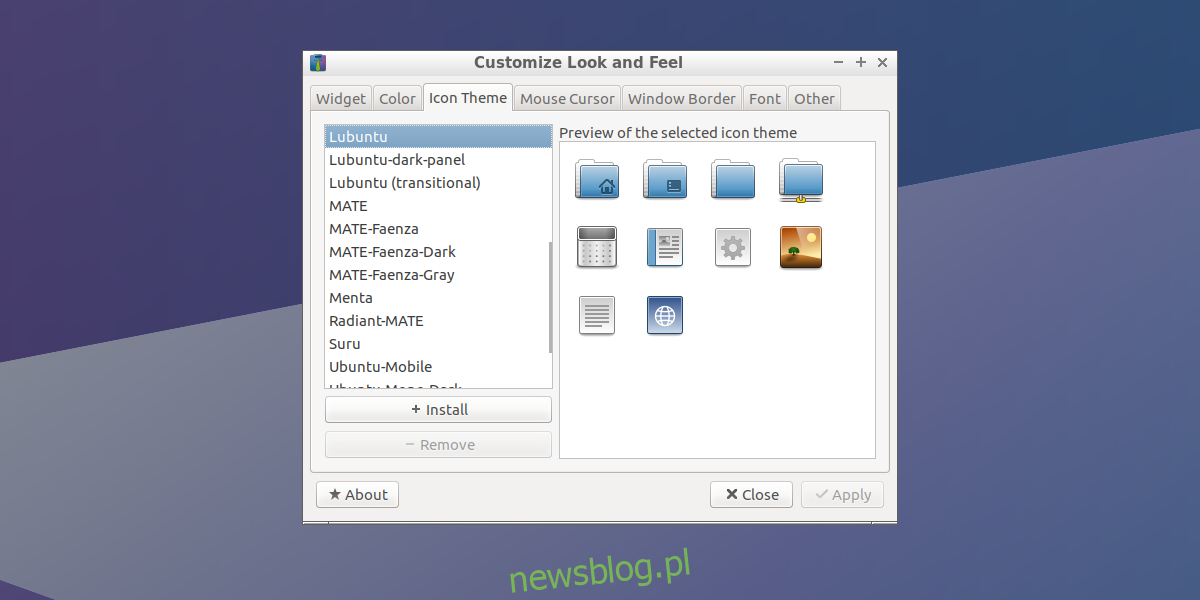
Możesz pobrać nowe motywy ikon z tej strony oraz tutaj.
Kursor myszki
Jeśli nie jesteś zadowolony z wyglądu kursora w LXDE, to również można zmienić! Podobnie jak inne elementy wizualne, kursor można dostosować. Otwórz LXAppearance za pomocą ALT + F2, wpisując „lxappearance”. Większość opcji kosmetycznych znajduje się w tej aplikacji.
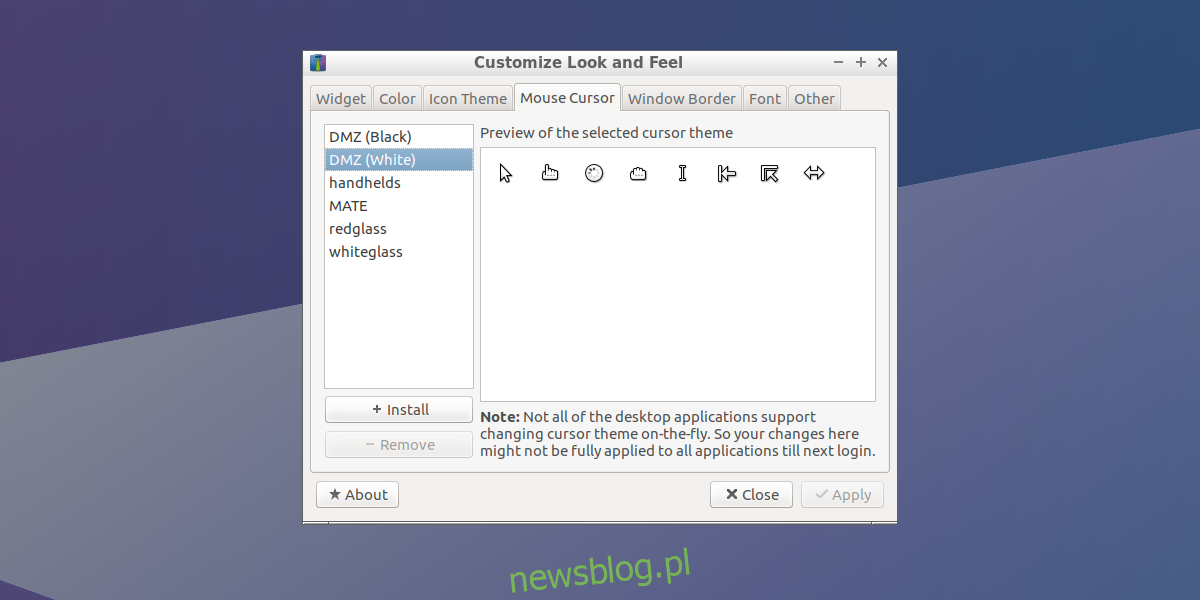
W LXAppearance przejdź do zakładki „Kursor myszy”, gdzie znajdziesz wszystkie dostępne motywy kursora. Wybierz ten, który najbardziej Ci się podoba, aby go zastosować. Pamiętaj, że niektóre aplikacje mogą nie przyjąć nowego motywu od razu, dlatego warto zrestartować komputer po zmianie motywu kursora.
Aby dodać nowe motywy kursorów, kliknij „+ Zainstaluj”.
Motywy kursorów można pobrać tutaj.
Czcionki
Czcionki są istotnym elementem korzystania z systemu operacyjnego. Dobrze dobrane czcionki ułatwiają czytanie i poprawiają estetykę interfejsu. Z kolei niewłaściwe mogą sprawić, że wszystko będzie wyglądać nieczytelnie i nieprzyjemnie.
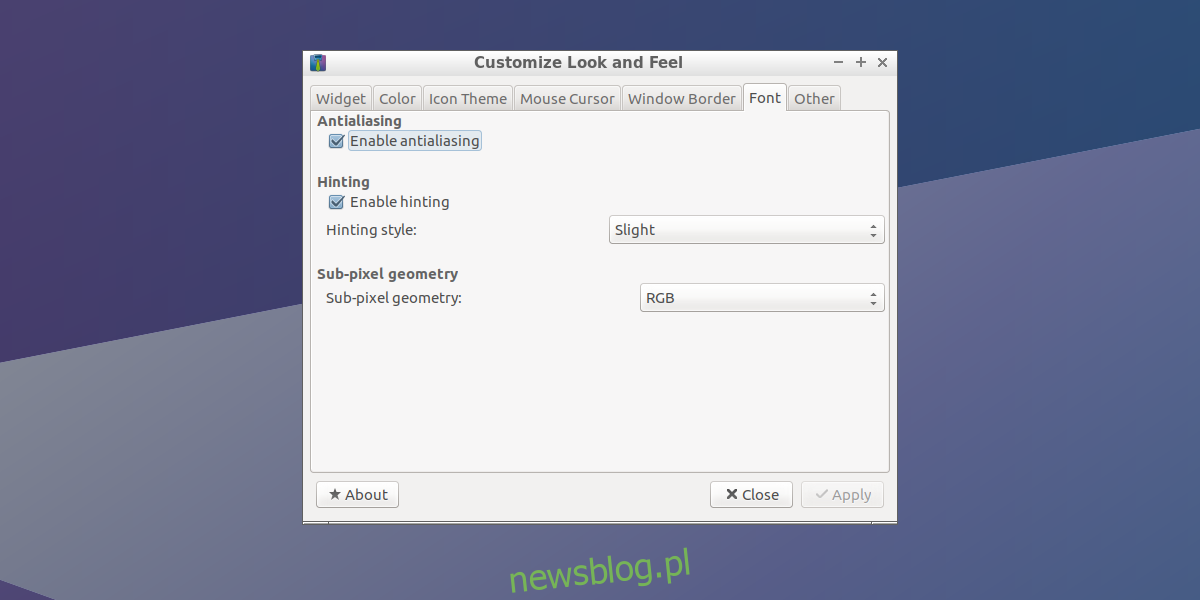
Aby dostosować czcionki w LXDE, znajdź zakładkę czcionek w LXAppearance. Choć nie można wybierać poszczególnych czcionek, istnieje możliwość zmiany ustawień dotyczących renderowania.
Możesz włączyć lub wyłączyć wygładzanie czcionek, zaznaczając pole obok opcji „Włącz wygładzanie”. Dodatkowo można dostosować ustawienia podpowiedzi oraz geometrię subpikseli.
Płyta
LXDE zawiera panel, znany jako lxpanel, który jest bardzo elastyczny. Aby zmienić jego ustawienia, kliknij prawym przyciskiem myszy na panel i wybierz „Ustawienia panelu”.
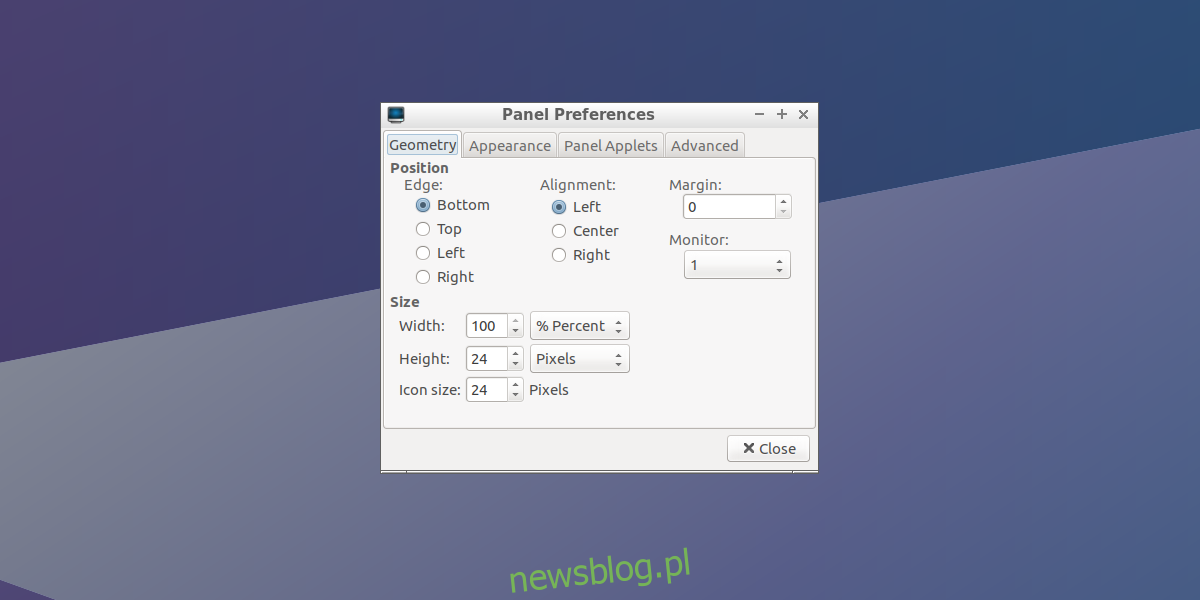
W ustawieniach panelu użytkownicy mogą modyfikować położenie, wyrównanie oraz rozmiar panelu w sekcji „Geometria”. Można także zmieniać wygląd panelu w zakładce „Wygląd” i dodawać nowe elementy w sekcji „Aplety panelu”.
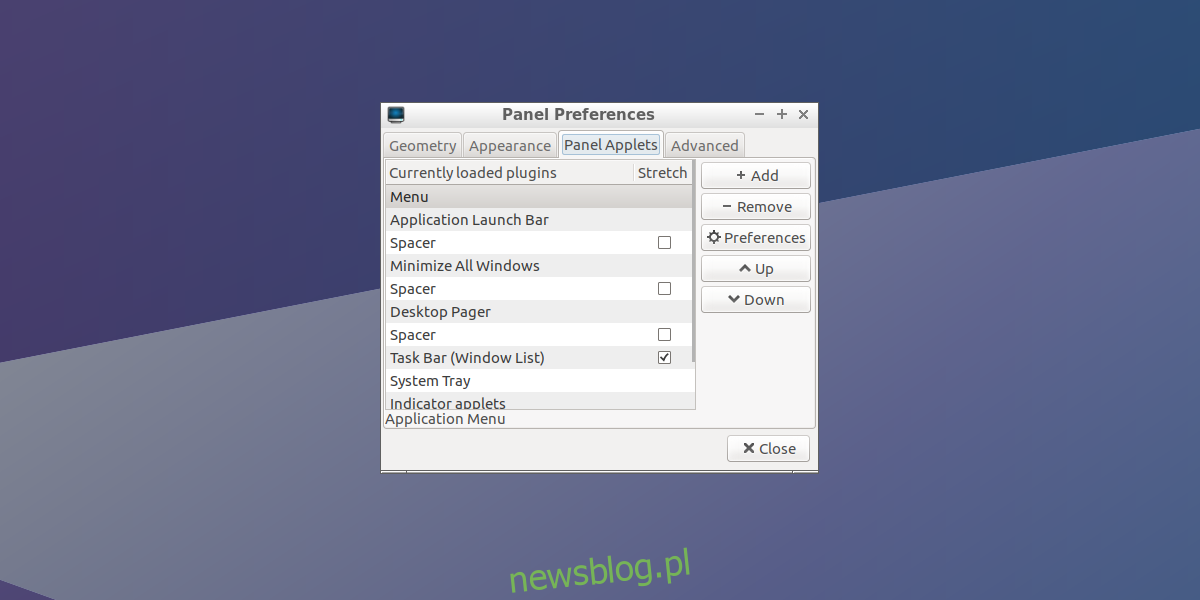
Aby dodać nowe elementy do panelu, kliknij zakładkę „Panel Aplety”, a następnie wybierz „Dodaj”, aby dodać nowy aplet. Użytkownicy mogą także usunąć poszczególne elementy, wybierając je i klikając „Usuń”. Ustawienia dla konkretnych apletów można znaleźć klikając na odpowiedni aplet i wybierając „Preferencje”.
Możesz dodać nowy panel do LXDE, klikając prawym przyciskiem myszy na istniejący panel i wybierając „Utwórz nowy panel”. Istnieje także opcja usunięcia panelu poprzez kliknięcie „Usuń ten panel”.
Wniosek
LXDE to znakomite środowisko graficzne, idealne dla tych, którzy korzystają z przestarzałego sprzętu o niskiej mocy. Jednak jego możliwości wykraczają poza obsługę starych maszyn. Dzięki dużym możliwościom personalizacji LXDE zapewnia doskonałe doświadczenia komputerowe dla tych, którzy cenią sobie indywidualne dostosowanie.
Jeśli próbowałeś już innych lekkich środowisk graficznych i odczuwałeś brak opcji personalizacji, LXDE może być idealnym rozwiązaniem dla Ciebie! Nie będziesz żałować!
newsblog.pl
Maciej – redaktor, pasjonat technologii i samozwańczy pogromca błędów w systemie Windows. Zna Linuxa lepiej niż własną lodówkę, a kawa to jego główne źródło zasilania. Pisze, testuje, naprawia – i czasem nawet wyłącza i włącza ponownie. W wolnych chwilach udaje, że odpoczywa, ale i tak kończy z laptopem na kolanach.